我的电脑本来装有vs2015,本人太懒,喜欢极简主义,vs太大打开不方便,就想用一个轻量级的编辑器,无奈用vs自带的msvc怎么都配置不成功(知道的小伙伴还请指导),经历了痛苦的各种搜索,还是选择了mingw作为编译器,最终才配成。
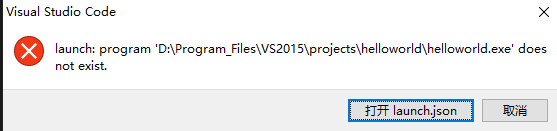
主要的操作跟官网的教程差不多,下边主要说一些特殊的地方
官网教程:https://code.visualstudio.com/docs/cpp/config-mingw
1.下载mingw可以选择x86-64,而不是默认的
2.创建好文件以后,一定要先编译即shift+ctrl+B,看到文件夹下边有.exe文件,然后再按F5
3.或者可以用run code先运行
测试文件如下:
https://download.csdn.net/download/Meet_csdn/12005908
下边放上匹配值的json文件
launch.json
{
// Use IntelliSense to







 本文记录了作者在VSCode中配置C++编译环境的过程,由于无法成功配置msvc,选择了mingw作为编译器。主要步骤包括:安装mingw x86-64版本,按照官方教程配置,并强调了需先编译生成.exe文件再进行运行。附带了测试文件链接及不同版本的json配置文件。
本文记录了作者在VSCode中配置C++编译环境的过程,由于无法成功配置msvc,选择了mingw作为编译器。主要步骤包括:安装mingw x86-64版本,按照官方教程配置,并强调了需先编译生成.exe文件再进行运行。附带了测试文件链接及不同版本的json配置文件。
 最低0.47元/天 解锁文章
最低0.47元/天 解锁文章

















 1万+
1万+

 被折叠的 条评论
为什么被折叠?
被折叠的 条评论
为什么被折叠?








